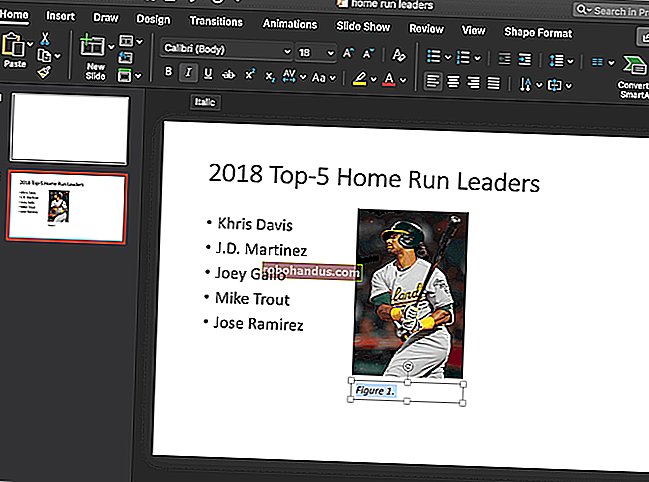iOS 13이 설치된 iPhone 또는 iPad에서 앱을 삭제하는 방법

Apple은 iOS 13에서 iPhone 및 iPad의 홈 화면이 작동하는 방식을 변경했습니다. 이제 앱 아이콘을 길게 누르면 "x"버튼이있는 일반적인 흔들리는 아이콘 대신 컨텍스트 메뉴가 먼저 표시됩니다.
Apple이 3D Touch를 없애고 있기 때문입니다. 상황에 맞는 메뉴를 열기 위해 화면을 더 세게 누르는 대신 아이콘을 길게 누르기 만하면 메뉴가 나타납니다. 이제 앱 아이콘이 흔들 리기 전에 추가 단계가 있습니다.
홈 화면에서 앱 삭제
새로운 컨텍스트 메뉴를 사용하려면 메뉴가 나타날 때까지 앱 아이콘을 길게 누르고 '앱 재정렬'을 탭합니다. 앱 아이콘이 흔들 리기 시작하면 아이콘을 이동하거나 삭제할 수 있습니다.
상황에 맞는 메뉴가 표시된 후에도 앱 아이콘을 길게 누르고 손가락을 떼지 않고 계속 길게 누를 수도 있습니다. 잠시 기다리면 메뉴가 사라지고 앱 아이콘이 흔들 리기 시작합니다.

앱 아이콘의 "x"버튼을 누르고 "삭제"를 눌러 확인합니다. 완료되면 화면 오른쪽 상단에있는 "완료"를 탭합니다.

설정에서 앱 제거
설정에서 앱을 제거 할 수도 있습니다. 설정> 일반> iPhone 저장소 또는 iPad 저장소로 이동하십시오. 이 화면에는 설치된 앱 목록과 함께 사용중인 로컬 저장 공간이 표시됩니다. 이 목록에서 앱을 탭하고 "앱 삭제"를 탭하여 삭제합니다.

App Store에서 앱 제거
iOS 13부터는 App Store의 업데이트 목록에서 앱을 삭제할 수도 있습니다. App Store를 열고 프로필 아이콘을 눌러 업데이트 목록에 액세스합니다. 예정된 자동 업데이트 또는 최근 업데이트에서 앱을 왼쪽으로 스 와이프 한 다음 "삭제"를 눌러 제거합니다.
앱이 자동으로 업데이트되거나 방금 업데이트되어 더 이상 설치하지 않으려는 경우, 이제 다른 곳에서 검색하지 않고도 여기에서 쉽게 제거 할 수 있습니다.

앱 제거는 iOS 13이 종료되었으므로 한 번 더 탭하거나 약간 더 오래 누르면됩니다. 큰 문제는 아니지만 앱 아이콘을 처음 길게 누르고 새 컨텍스트 메뉴를 보면 약간 놀랍습니다.
관련 : 아무도 3D 터치가 존재하지 않았으며 이제는 죽었습니다.